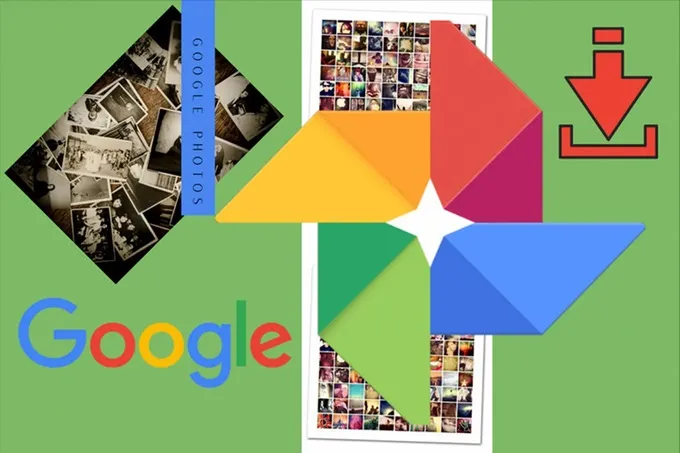Tính năng mới này, được thiết kế để người dùng có thể thấy thân thiện hơn,
có thể được truy cập bằng cách chọn ảnh từ thư viện Google Photos và sau đó nhấn
tùy chọn Chỉnh sửa nằm ở thanh dưới cùng của màn hình.
Ở phần dưới cùng của màn hình, một vòng xoay gồm sáu tùy chọn hiện đã có sẵn:
Tự động, Hành động, Đánh dấu, Bộ lọc, Ánh sáng và Màu sắc. Mỗi tùy chọn này mở
ra nhiều công cụ chỉnh sửa khác nhau mà bạn có thể sử dụng để hoàn thiện hình ảnh
của mình.
Các tùy chọn chỉnh sửa khác
Các công cụ chỉnh sửa bổ sung có sẵn phía trên phần xem trước ảnh. Tại đây, bạn sẽ tìm thấy các biểu tượng như Tự động đóng khung, menu thả xuống với nhiều tùy chọn tỷ lệ khung hình, biểu tượng lật ảnh và biểu tượng xoay ảnh. Góc trên cùng bên trái màn hình có nút thoát, được ký hiệu là "X", trong khi bên phải là nút Lưu và biểu tượng ba chấm mở ra một cửa sổ bật lên, có thể dùng để phản hồi cho Google.

Thao tác hình ảnh tương tác
Sau khi chọn ảnh để chỉnh sửa, người dùng có thể chạm, dùng cọ hoặc vẽ vòng
tròn xung quanh bất kỳ phần nào của ảnh muốn chỉnh sửa. Thao tác này sẽ hiển thị
một menu, hiển thị tất cả các tùy chọn chỉnh sửa có sẵn.
Ví dụ, sau khi khoanh tròn một con sóc trong ảnh, tôi được cung cấp các tùy
chọn: Xóa con sóc, Di chuyển nó đến một vị trí khác trong ảnh, hoặc sử dụng AI
để tái hiện hình ảnh. Sau khi chọn tùy chọn cuối cùng và cho biết mong muốn của
tôi là con sóc cầm mũ bóng chày và đội mũ, phần mềm đã tạo ra hình ảnh theo yêu
cầu.
Tính khả dụng của tính năng
Tính năng này hiện đang được triển khai trên phiên bản 7.44 của ứng dụng
Google Photos dành cho Android, sau bản cập nhật phía máy chủ do Google khởi tạo.
Nếu chưa nhận được, người dùng có thể cập nhật thủ công bằng cách vào Cài đặt
> Ứng dụng > Xem tất cả ứng dụng và cuộn đến Ảnh. Sau khi chạm vào Ảnh, họ
có thể nhấn Buộc dừng trên trang Thông tin ứng dụng.
Blca